반디캠 정품 무료 다운로드 및 컴퓨터 화면, 게임 녹화 방법
컴퓨터를 사용하다 보면 컴퓨터 화면을 녹화해야 하는 경우가 있습니다. 업무 프로젝트를 진행하거나 혹은 게임을 하는 모습을 유튜브에 올리기 위해 화면을 녹화해야 할 때가 있습니다.
이럴 때는 어떻게 해야 할까요? 이렇게 컴퓨터 화면을 녹화해야 하는 경우 사용할 수 있는 프로그램 중 하나가 바로 반디캠 입니다.
글의 순서
반디캠이란?
반디캠 정품 무료 다운로드 방법
반디캠 사용법
반디캠이란?
반디캠이란 반대캠 컴퍼니라는 곳에서 개발한 동영상 캡쳐 및 화면 녹화 프로그램입니다. 유료 프로그램으로 개인이라면 44,000원이라는 요금을 지불하고 구입해야 합니다.
하지만 이렇게 정품을 구입하지 않고도 사용이 가능한데 무료 버전의 경우 녹화 시 워터마크가 함께 출력되고 또 녹화시간이 10분으로 사용하는데 제약이 있습니다.
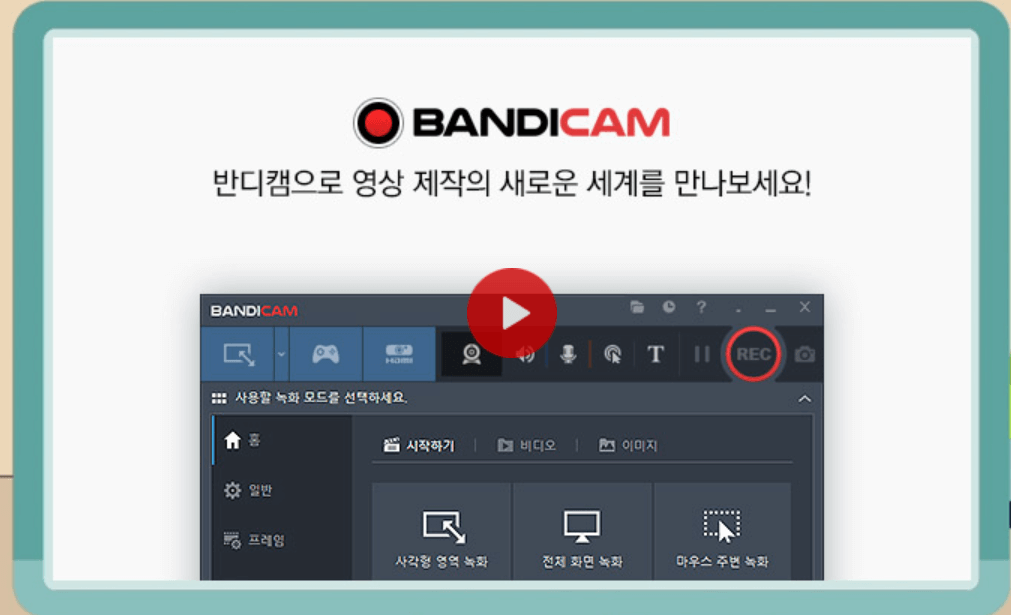
만일 과제로 자주 사용하시거나 혹은 유튜브 동영상 업로드를 위해 사용하시는 경우라면 정품을 구입하여 사용하시는 것이 좋습니다.
만일 아직 학생이라면 학교를 통해서 무료로 사용할 수 있는 방법이 있으니 학교에서 단체로 구입을 했는지 알아보신 후 구매를 결정하시는 편이 좋을 듯 합니다.
반디캠 정품 무료 다운로드 방법
반디캠의 경우 필요 사양이 그리 높은 편이 아니기 때문에 대부분의 컴퓨터에서 무리 없이 다운로드 받으시는 것이 가능합니다.
윈도우 10 64비트의 2GB 이상의 램 (RAM)와 저장공간이 10GB 이상 남아있는 상태라면 다운로드 받으셔서 구동이 가능합니다.
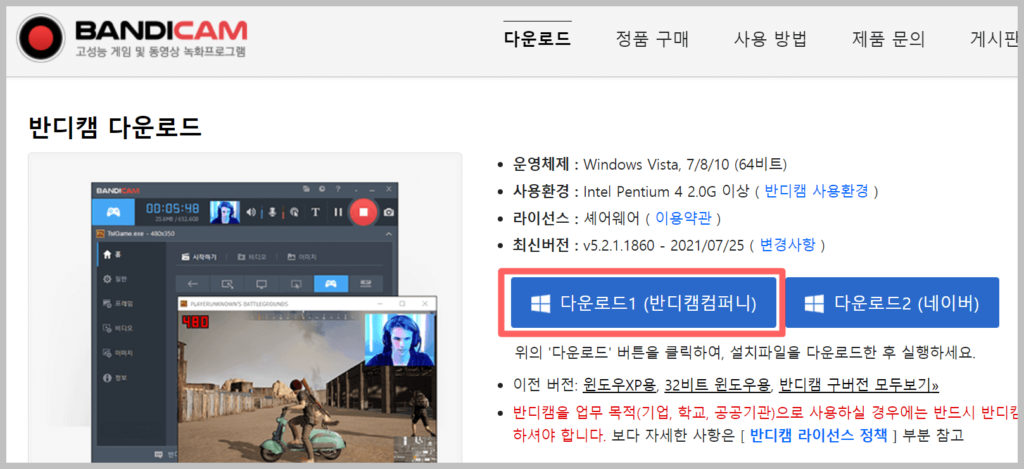
반디캠 다운로드의 경우 얼마 전까지 네이버 소프트웨어에서 다운로드 링크를 제공했었지만 2021년 8월 말 이후 서비스가 정지되었습니다. 하지만 아래의 링크를 통해서 다운로드가 가능합니다.
1) 반디캠 정품 사이트 접속하기
정품 프로그램은 아래의 정품 사이트를 통해서 무료 다운로드가 가능합니다.
2) 반디캠 다운로드 버튼을 눌러 프로그램 다운로드를 진행합니다.
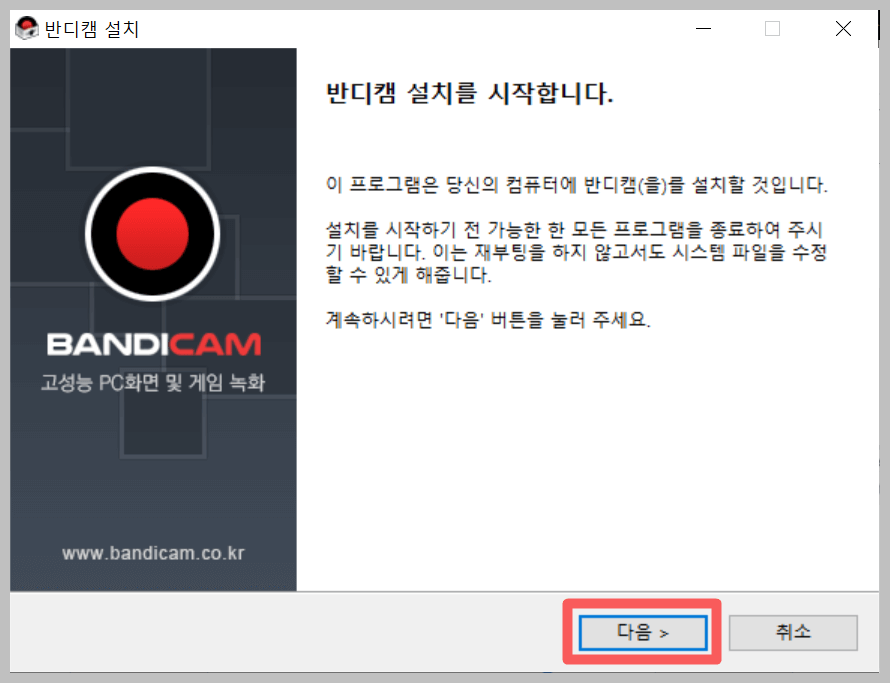
3) 다운로드가 종료되면 설치를 시작합니다.
4) 안내에 따라 설치를 진행하시면 아래와 같이 설치가 완료되면 프로그램이 자동으로 나타납니다.
반디캠 정품 무료 다운로드 및 사용법
1. 컴퓨터 화면 녹화 시
반디캠을 다운로드 하여 설치하신 후 컴퓨터 화면을 녹화할 때는 아래와 같이 진행합니다.
1) 프로그램에서 사각형 영역을 클릭합니다.
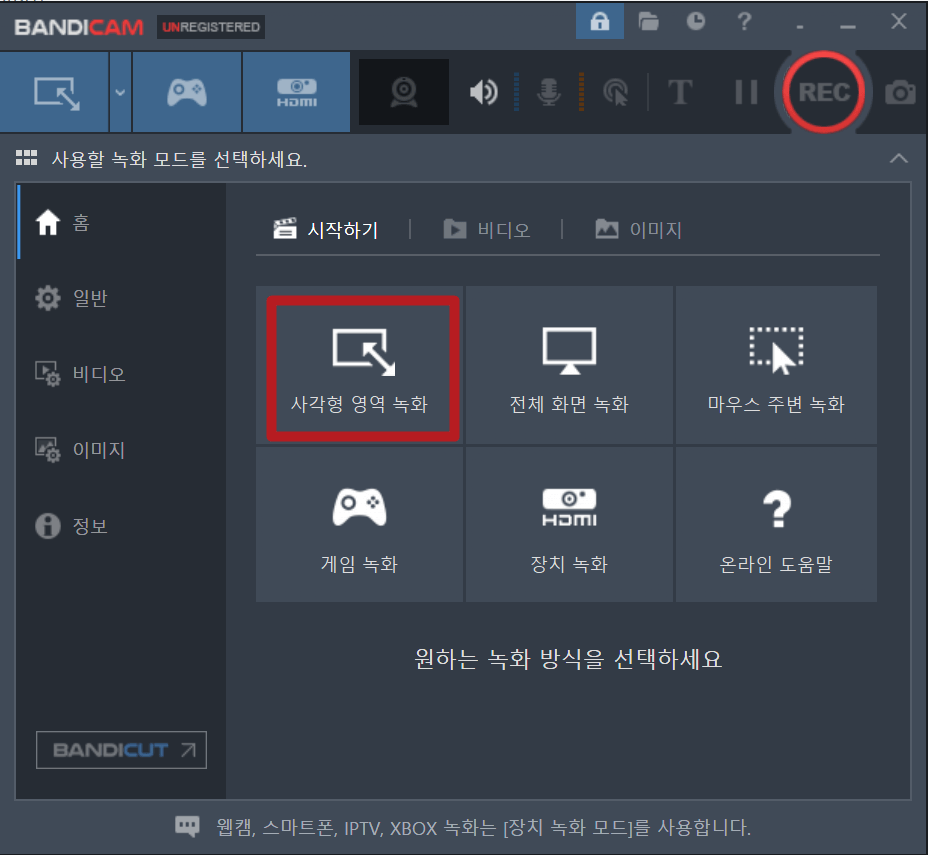
2) 우측 상단의 빨간 색 원의 REC 버튼을 클릭하시면 바로 컴퓨터 화면의 녹화가 시작됩니다.
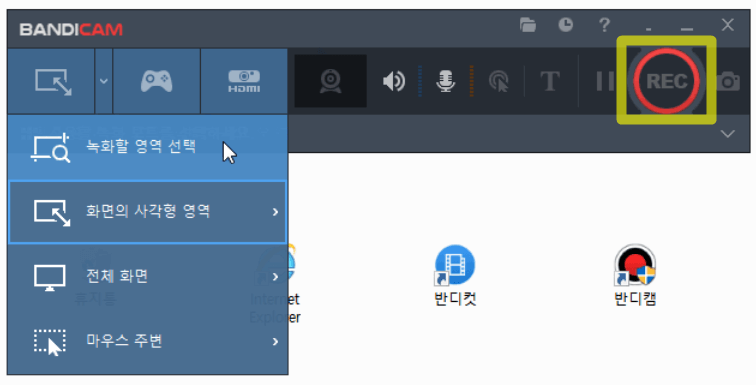
3) 녹화가 종료되면 빨간 색 사각형 버튼을 클릭하시면 작업을 종료하실 수 있습니다. 이후 동영상 편집을 진행하시거나 혹은 그대로 유튜브에 동영상을 업로드 할 수 있습니다.
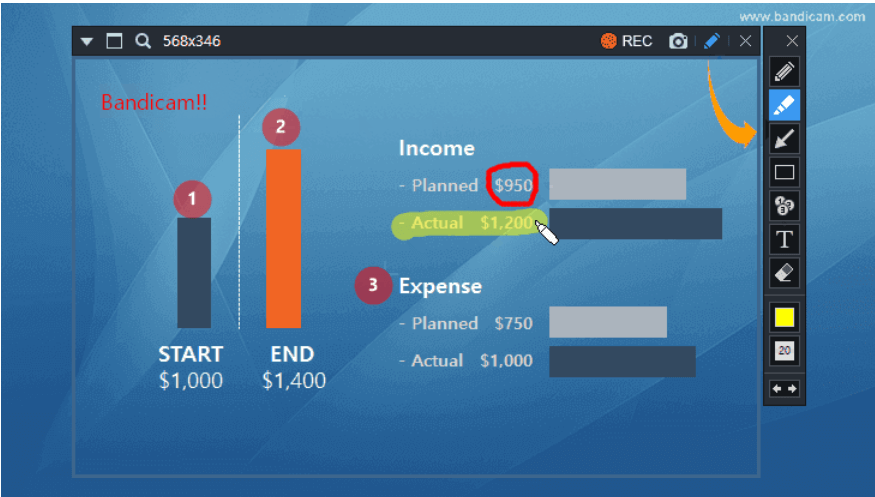
특이한 점은 동영상 녹화 중에 실시간으로 화면에 그리기를 하시거나 글씨를 입력하실 수 있습니다. 게임 녹화 동영상 뿐 아니라 강의를 진행할 때도 유용하게 사용이 가능한 프로그램입니다.
2. 게임 영상 녹화 시
1) 게임 녹화를 진행하실 때는 프로그램 메뉴 중 게임 녹화를 클릭 후 녹화 대상을 클릭합니다.
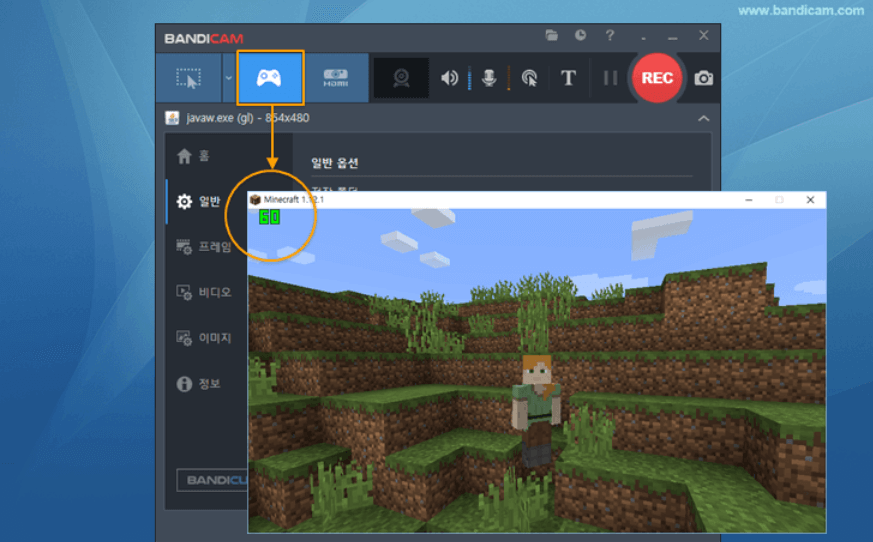
2) 그러면 화면 좌측 상단에 녹색 숫자가 나타나는 것을 보실 수 있습니다.
3) 키보드에서 F12를 클릭하시면 화면에 있는 숫자가 빨간 색으로 변화되면 녹화가 시작됩니다.
이상 반디캠 정품 다운로드 및 간단한 사용법에 대해 알아 보았습니다.
함께 읽으시면 좋은 글
무료 영화 다시보기 다운로드 사이트 TOP 10
영화 무료 보기 사이트 TOP 10


